Se você é o tipo de pessoa que gosta de baixar e experimentar várias distribuições Linux, temos certeza de que você vai receber de braços abertos um acelerador de download que fala e age como promete – um que faz o que sua descrição diz.
Neste guia, vamos apresentar a você o Axel, um clone leve do wget que não tem dependências (além de gcc e makeutils).
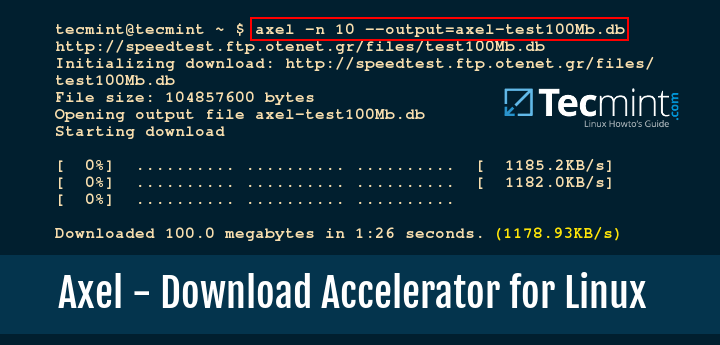
Embora sua descrição afirme que é especialmente adequado para sistemas com restrição de bytes, o axel pode ser instalado em qualquer lugar e usado não apenas para baixar vários arquivos simultaneamente por links HTTP/FTP, mas também para acelerá-los.
Instalando Axel, um Acelerador de Download de Linha de Comando para Linuxaxel não é apenas mais uma ferramenta de download. Ele acelera os downloads HTTP e FTP usando múltiplas conexões para recuperar arquivos do destino e também pode ser configurado para usar múltiplos espelhos também.
Como mencionamos anteriormente, axel não é apenas mais uma ferramenta de download. Ele acelera os downloads HTTP e FTP usando várias conexões para recuperar arquivos do destino e também pode ser configurado para usar vários espelhos.
Se isso não for suficiente para motivá-lo a experimentá-lo, vamos apenas acrescentar que axel suporta abortamento e retomada automática de conexões que são inresponsivas ou não retornam nenhum dado após um determinado período de tempo.
Além disso, se você tiver permissão para fazê-lo, poderá aproveitar o axel para abrir várias conexões FTP simultâneas a um servidor a fim de multiplicar a largura de banda alocada por conexão.
Se você não tem permissão para fazer isso ou não tem certeza sobre isso, pode abrir várias conexões a servidores separados e baixar a partir de todos eles ao mesmo tempo.
Por último, mas não menos importante, axel difere de outros aceleradores de download Linux na medida em que coloca todos os dados em um único arquivo durante o download, ao contrário de escrever dados em arquivos separados e uni-los em uma etapa posterior.
Em CentOS/RHEL 8/7, você precisará habilitar o repositório EPEL para instalar o axel:
# yum install epel-release # yum install axel
No Fedora, ele está disponível nos repositórios padrão.
# yum install axel # dnf install axel [On Fedora 23+ releases]
Em Debian e derivados como Ubuntu e Linux Mint, você pode instalar axel diretamente com aptitude:
# aptitude install axel
No Arch Linux e distribuições relacionadas como Manjaro Linux e OpenSUSE Linux, você pode instalar axel diretamente com:
$ sudo pacman -S axel [On Arch/Manjaro] $ sudo zypper install axel [On OpenSUSE]
Depois que o axel for instalado, vamos mergulhar de cabeça.
Configurando Axel – Acelerador de Download para Linux
Você pode configurar o axel usando /etc/axelrc e passar opções adicionais desejadas na linha de comando quando o invocar. O arquivo de configuração é bem documentado, mas revisaremos as opções mais úteis aqui:
reconnect_delay é o número de segundos que o axel esperará antes de tentar novamente iniciar uma nova conexão com o servidor.
max_speed é autoexplicativo. O valor é dado em bytes por segundo (B/s). Você pode querer definir essa variável para um valor apropriado depois de considerar sua largura de banda disponível. Isso ajudará a evitar que o axel consuma uma grande quantidade de sua largura de banda enquanto está fazendo o download.
Importante: Por favor, note que a taxa máxima de download real dependerá de sua conexão com a Internet – é óbvio que definir max_speed para 5 MB/s não fará nada se sua conexão com a Internet atingir o máximo em 1.22 MB/s (como foi no meu caso, como você verá nos exemplos abaixo – eu apenas deixei esse valor para fazer o ponto).
num_connections é o número máximo de conexões que o axel tentará iniciar. O valor recomendado (4) é suficiente para a maioria dos casos e é dado principalmente por respeito a outros usuários do FTP. Observe que alguns servidores podem não permitir conexões múltiplas.
connection_timeout indica o número de segundos que o axel aguardará para receber uma resposta antes de tentar abortar e retomá-la automaticamente.
http_proxy permite definir um servidor proxy caso a variável de ambiente HTTP_PROXY não tenha sido definida globalmente. Essa variável usa o mesmo formato que HTTP_PROXY (http://:PORT).
no_proxy é uma lista de domínios locais, separados por vírgulas, que o axel não deve tentar alcançar por meio de um proxy. Essa configuração é opcional.
buffer_size representa a quantidade máxima, em bytes, a ser lida de todas as conexões atuais ao mesmo tempo.
verbose permite escolher se as mensagens relacionadas ao download serão impressas na tela. Defina isso como 0 se quiser desabilitá-lo, ou 1 se ainda quiser ver as mensagens.
interfaces permite listar as interfaces de rede que têm acesso à Internet, caso você tenha mais de uma. Se isso não for definido explicitamente, o axel usará a primeira interface na tabela de roteamento.
Opções de configuração semelhantes estão disponíveis em:
# axel --help
Se você olhar cuidadosamente, perceberá que a maioria das opções de linha de comando se assemelha às do arquivo de configuração. Além disso, a opção -o (–output) permite especificar um nome de arquivo de saída.
Se usada, substituirá o nome do arquivo de origem. Se você definir alguma das opções de linha de comando, elas substituirão aquelas definidas no arquivo de configuração.
Como usar o Axel para baixar arquivos mais rápido no Linux
Usaremos as seguintes configurações do arquivo de configuração (descomente as linhas correspondentes):
reconnect_delay = 20 max_speed = 500000 num_connections = 4 connection_timeout = 30 buffer_size = 10240 verbose = 1
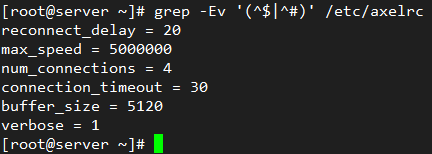
Agora compararemos os tempos de download de HTTP e FTP links usando wget e axel. Você pode escolher qualquer arquivo de qualquer tamanho, mas, por simplicidade, baixaremos arquivos 100 MB disponíveis em:
- ftp://speedtest:[email protected]/test100Mb.db
- http://speedtest.ftp.otenet.gr/files/test100Mb.db
Comparar tempos de download FTP e Axel
Download FTP com wget (459 KB/s em média):
# wget ftp://speedtest:[email protected]/test100Mb.db
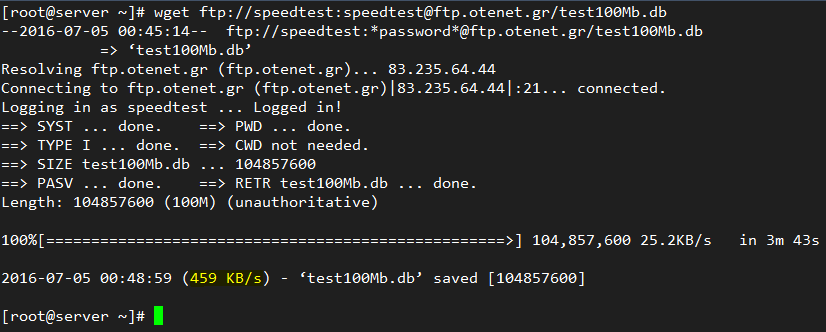
Download FTP com axel (1181,43 KB/s em média):
# axel -n 10 --output=axel-test100Mb.db ftp://speedtest:[email protected]/test100Mb.db
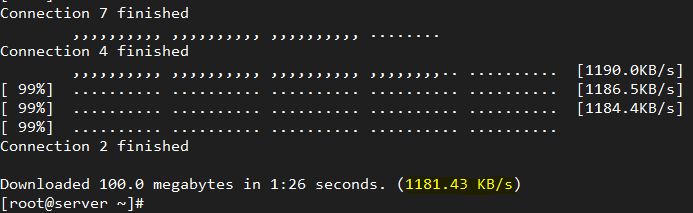
Comparar tempos de download HTTP e Axel
Download HTTP com wget (482 KB/s em média):
# wget http://speedtest.ftp.otenet.gr/files/test100Mb.db
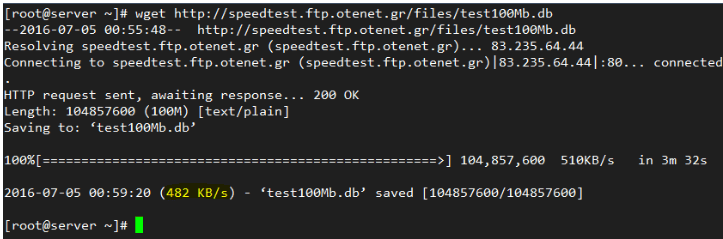
Download HTTP com axel (1178,93 KB/s em média):
# axel -n 10 --output=axel-test100Mb.db http://speedtest.ftp.otenet.gr/files/test100Mb.db

Como você pode ver nos resultados dos testes que realizamos acima, axel pode acelerar significativamente um download FTP ou HTTP.
Resumo
Neste artigo, explicamos como usar axel, um acelerador de download FTP/HTTP, e mostramos como ele funciona mais rápido do que outros programas, como wget, porque é capaz de abrir conexões simultâneas múltiplas a servidores remotos.
Não perca: 5 gerenciadores de download mais populares para seus sistemas Linux
Não perca: 10 exemplos de comandos Wget (downloader de arquivos Linux) no Linux
Esperamos que o que mostramos aqui motive você a experimentar o axel. Sinta-se à vontade para nos informar se você tem alguma dúvida ou comentário sobre este artigo usando o formulário abaixo. Estamos sempre ansiosos para receber feedback de nossos leitores.
Source:
https://www.tecmint.com/axel-commandline-download-accelerator-for-linux/













